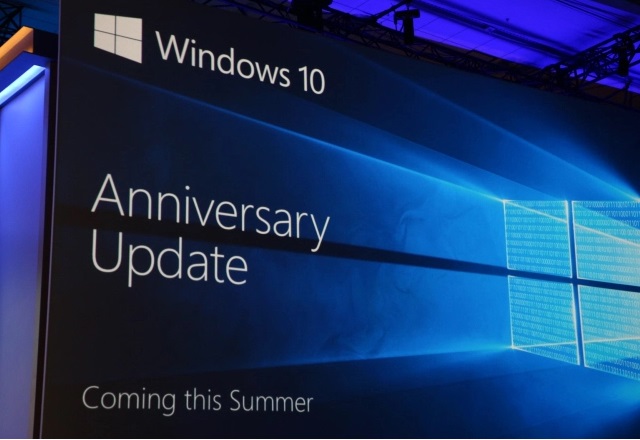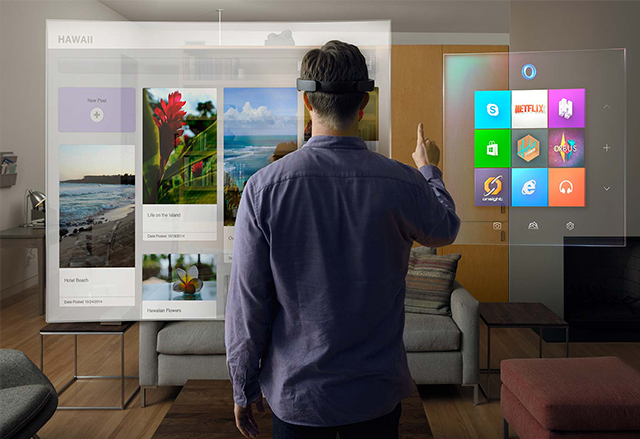Windows 10 все още е доста нова и пълна с интересни функции система, но има нужда от поне малко допълнителна оптимизация, за да извлечете максимума от нея и да съобразите работата ѝ с наличните ресурси на вашия компютър. Ето защо CNET ни предлага няколко бързи и ефикасни начина за това, как да подобрим функционирането на операционната система, без да се налага да правим големи промени. Освен това някои от тези трикове могат да се използват и на предни версии на Windows.
Изключете прозрачността
Новото Start меню на Windows 10 е много приятно и прозрачно, което ви позволява да не закривате изцяло работния си плот, но този ефект идва с цената на малко ресурси, които реално може да си спестите. За да го направите, може да деактивирате прозрачността в самото меню, лентата със задачите и менюто за важни действия. Отворете менюто Settings и отидете на Personalization > Colors, където трябва да махнете отметката на Make Start, taskbar, and action center transparent.
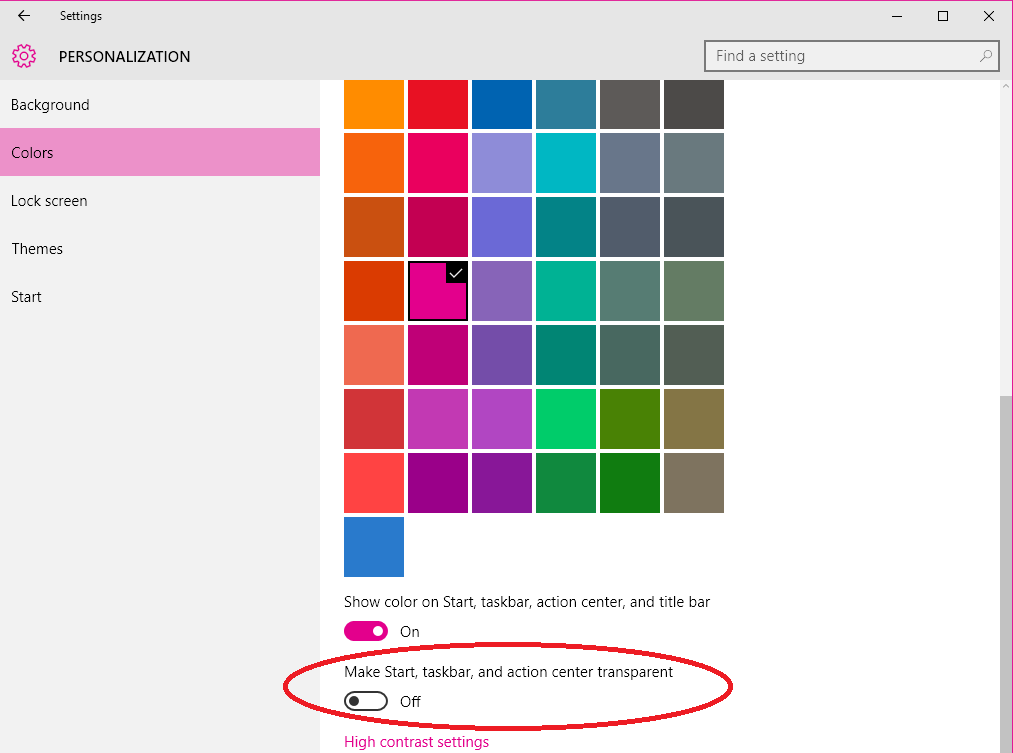
Откажете се от специалните ефекти
Чисто визуално тези вградени специални ефекти са доста готини, но всъщност натоварват ненужно системата и ако държите на бързината и реакциите, може би е по-добре да ги изключите изцяло. За да се откажете от всичките визуални екстри, кликнете с десен бутон на мишката върху иконката Start и изберете System.
Кликнете Advanced system settings, за да отворите менюто System Properties, и там в раздел Performance кликнете Settings. Това отваря менюто Performance Options. В опцията Visual Effects може да изберете направо Adjust for best performance, за да изключите всички ненужни анимации и ефекти, или пък изберете Custom, за да деактивирате онези, които прецените. Потвърдете с ОК, за да запазите промените.
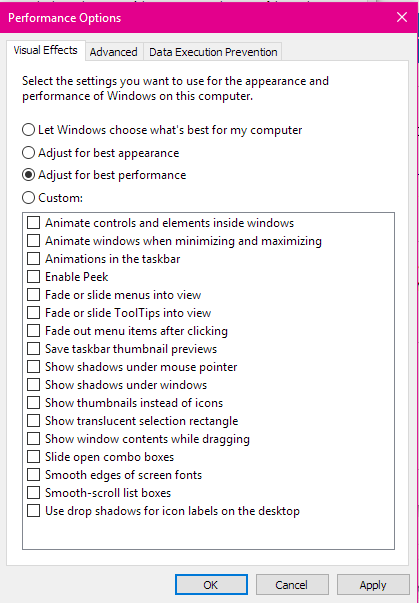
Деактивирайте зареждащите се по подразбиране програми
Ако компютърът ви стартира доста бавно, вероятно прекалено много програми се зареждат по подразбиране още от самото начало. За да оправите това, кликнете с десен бутон на мишката върху иконката Start и изберете Task Manager. Кликнете на раздела Startup (изберете More details, ако не го виждате веднага) и прегледайте списъка на програмите, които стартират заедно с компютъра ви. Ако прецените, че дадена програма не трябва да е там, кликнете с десен бутон и изберете Disable. За ориентир може да подредите програмите по Startup impact и така ще видите кои заемат най-много ресурси.
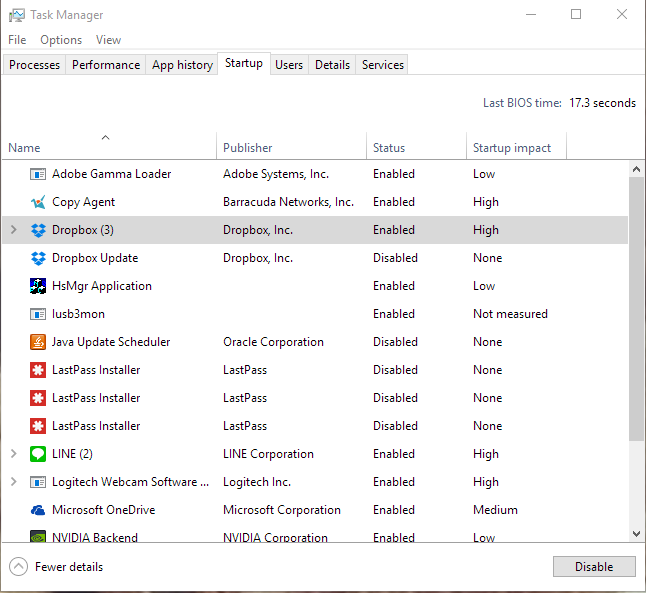
Решавайте проблемите в движение
Windows 10 има вграден помощник за идентифициране и решаване на възникналите проблеми, които може да влияят на бързината и стабилността на компютъра. За да го отворите, кликнете с десен бутон на мишката върху иконката Start и изберете Control Panel. Отидете на Troubleshooting и от раздела System and Security кликнете на Run maintenance tasks.
Намалете времето на буут менюто
Когато компютърът ви стартира, буут менюто се показва за определено време, преди самата операционна система да се зареди. Това ви дава възможност да изберете нещо различно, като например да стартирате Windows в Safe Mode, но ако искате да спестите няколко секунди, може да промените времето, за което опциите са активни. По подразбиране това са цели 30 секунди, но може да ги намалите. За да го направите, кликнете с десен бутон на мишката върху иконката Start и изберете Control Panel. Отидете на System > Advanced system settings и от раздела Startup and Recovery кликнете на Settings. Намерете опцията Time to display list of operating systems и променете стойността ѝ от 30 на 10 секунди.
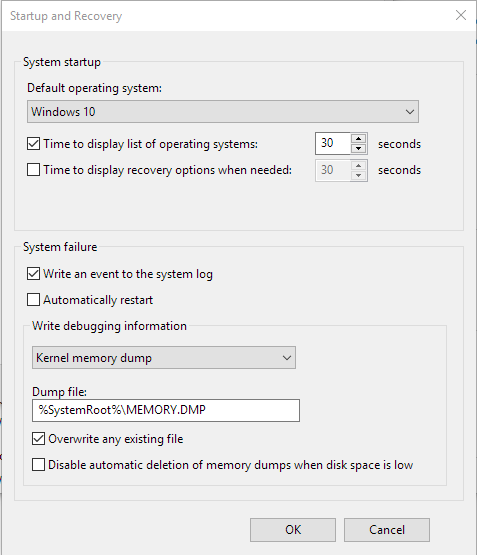
Периодично рестартирайте компютъра
Възможно ли е постигането на по-висока стабилност и скорост да е свързано с нещо толкова просто като рестартирането? Може би... Рестартирането на машината изчиства паметта и спира всички процеси, които иначе може да заемат ресурси. Имайте предвид, че рестартирането и гасенето са различни нещо - гасенето е свързано с функцията Fast Startup на Windows 10, която запазва информация за състоянието на компютъра, в което го оставяте, затова рестартът е най-добрият начин за напълно изчистване на паметта.
Изключете задължителната парола в началото
Ако сте сигурни, че никой друг не ползва компютъра ви, може да премахнете нуждата от въвеждането на парола при стартиране. Просто изпишете netplwiz в полето за търсене и натиснете Enter. От появилото се меню премахнете отметката Users must enter a user name and password to use this computer и запаметете с Apply.
Почистете диска
В Start менюто напишете Disk Cleanup и това ще отвори програмата Disk Cleanup, която вече няколко поколения е част от Windows. Тя открива нежелани файлове като остатъци от инсталации, временни файлове, офлайн уеб страници и др. и позволява да ги изтриете наведнъж.
Променете Power Settings настройките според нуждите ви
Ако работите с постоянен източник на електричество, това е добър начин да увеличите производителността. Отворете Control Panel > System and Security > Power Options и от падащото меню изберете High Performance.
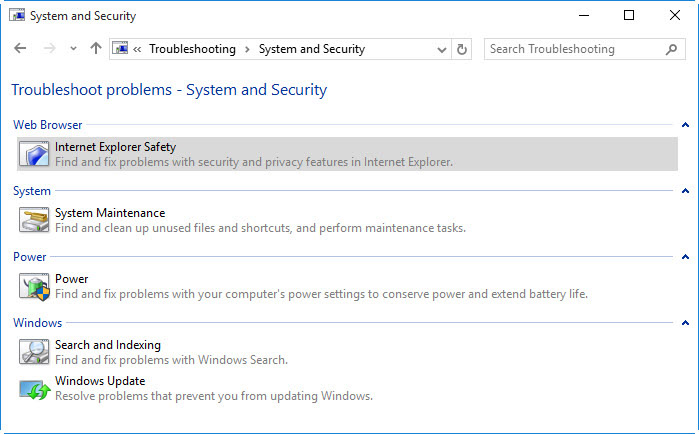
Изключете опцията Search Indexing
Особено при по-слаби компютри Search Indexing може да хаби доста системни ресурси и ако не ползвате много търсачката на файлове в компютъра, може да изключите тази опция. Изпишете index в полето за търсене в Start менюто и изберете появилата се опция Indexing Options. Кликнете Modify и премахнете онези локации и видове файлове, които се индексират.
Виж още: 7 от най-странните технологии, които видяхме на IFA 2016